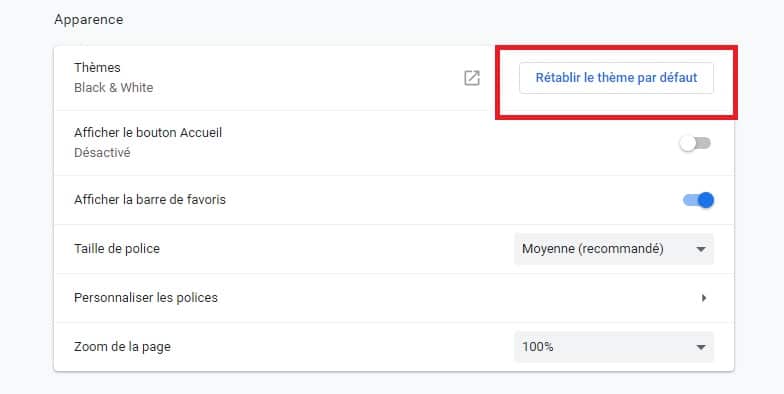Chrome : Google publie 14 thèmes officiels pour donner des couleurs au navigateur
Pour la première fois, Google publie des thèmes officiels pour changer l'apparence du navigateur Chrome. Ils sont au nombre de 14 et affichent des designs hautement colorés. On y retrouve également un thème noir qui est à distinguer du thème sombre natif qui est en préparation et que les utilisateurs de la bêta de Google Chrome peuvent déjà tester.
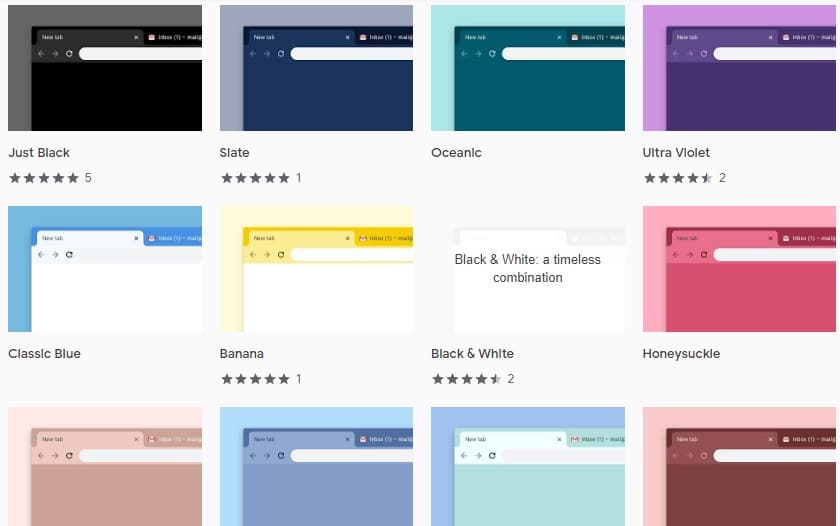
Pour les utilisateurs qui ne souhaitent pas garder l'apparence par défaut de Google Chrome, il a toujours été possible d’installer un thème. Jusqu'à présent, Google ne s'y était jamais intéressé, laissant le soin au développeurs tiers de proposer des thèmes sur le Chrome Web Store. C'est donc une petite surprise pour nous de voir la firme publier 14 nouveaux thèmes officiels hautement bariolés.
Comment installer les nouveaux thèmes officiels de Google Chrome ?
La plupart des nouveaux thèmes proposés dans Google Chrome sont centrés sur une couleur, avec un ton plus clair pour les onglets : les utilisateurs ont le choix entre les couleurs bleu classique, jaune, bleu turquoise, rose, ultra violet, océanique et noir, entre autres. Précisons que le mode sombre natif qui arrive bientôt sur Google Chrome est à distinguer du thème noir déployé sur le Chrome Store.
En septembre 2018, Google déployait un nouveau design pour fêter les 10 ans de Chrome. Cette interface n'a pas plu à tous les utilisateurs, certains se plaignant de son apparence toujours plus claire. Quoique de notre côté, nous n'y avons rien trouvé de particulièrement dérangeant. Ceux qui préfèrent un ton plus sombre ou coloré peuvent désormais faire leur choix parmi les nouveaux thèmes proposés.
Pour en installer un, rien de plus simple : il suffit de vous rendre sur cette page du Chrome Web Store qui abrite les nouveaux thèmes de Google. Choisissez l’apparence qui vous convient puis cliquez sur le bouton Ajouter à Chrome en haut, à droite.
Et si après l'installation vous souhaitez revenir en arrière, vous pouvez toujours le faire en allant dans les Paramètres de Google Chrome. Faites défiler la page jusqu'à la section Apparence et cliquez sur Rétablir le thème par défaut.